Настройка приложения SuperLive Plus на видеорегистратор LTV-RNE-321-02
Сегодня я подготовлю себе шпаргалку, как установив на смартфон Honor 9X приложение SuperLive Plus и настроить подключение к офисному видеорегистратору LTV-RNE-321-02 DVR дабы можно было в любой момент времени подключаться и отслеживать необходимых людей, статус помещений (открыто, закрыто) и т.д.
Шаг №1: На сам регистратор стоит заходить, только через браузер Internet Explorer 11, далее обращение к нему из локальной сети выставлено, как http://<VIDEO_IP_DVR>:34580 - user& pass - Панель функций - Порт
Порт HTTP: 34580Порт HTTPS: 443Порт сервера: 34567Порт RTSP: 554
На заметку:
- Мак-адрес первого сетевого порта: 00:18:AE:8D:4E:4E
- Мак-адрес второго сетевого порта: 00:18:AE:8D:4E:4F
Шаг №2: На шлюзе компании (TMG) (Как обновить свежеустановленный TMG 2010) где я работаю, нужно создать правило проброса порта для сервиса:
Type: Server Publishing RuleName: RULE IN. Security guards DVRAction: AllowLog requests matching this rule: отмечаю галочкойAllow network traffic using the following protocol: созданное LTV DVR
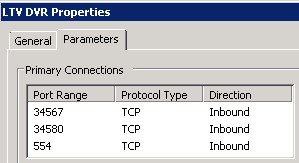
From: AnywhereTo: <VIDEO_IP_DVR>Requests appear to come from the original client: отмечаю галочкойSelected networks for this listener: ExternalSchedule: Always
Шаг №3: На свой смартфон Honor 9X устанавливаю приложение SuperLive Plus через Play Market
Шаг №4: Запускаю приложение SuperLive Plus
Шаг №5: Указываю параметры подключения к DVR регистратору
Настройки - Список серверов — нажимаю на плюс «+» и указываю параметры подключения
Адрес: <WAN_IP_OFFICE>:34580Имя: dvrLogin: video1Pass: Aa712mbddr@
и нажимаю «Сохранить»
После в разделе «Список серверов» нажимаю на иконку “Play”
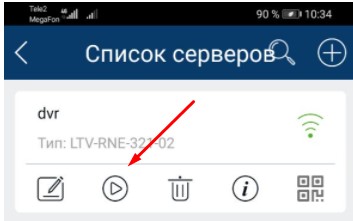
и вот результат подключения к офисному видеорегистратору
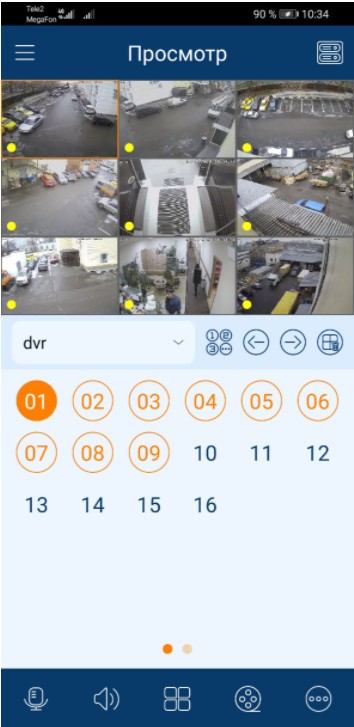
Работает.
На этом моя заметка завершена, с уважением автор блога Олло Александр aka ekzorchik.